Mise en place d'une zone publicitaire multiformat
Les annonces multiformats vous permettent d'alterner différents formats au sein d'un spot publicitaire, en vous concentrant sur ceux qui ont l'eCPM le plus élevé. Les annonces multiformats sont faciles à mettre en place : il vous suffit de placer le script d'annonces multiformats sur votre site Web, comme pour toute autre zone d'annonces standard.
Étape 1 : Créer un nouvel espace publicitaire
Pour créer une zone publicitaire multiformat, allez dans Sites et zones, cliquez sur Nouvelle zone et sélectionnez Multiformat.

Étape 2 : Sélectionner les zones pour le format multiple
Une fois que vous avez sélectionné Multi-Format, vous verrez une liste de bannières et de zones publicitaires natives (Widget de recommandation) existantes du site que vous avez sélectionné. Vous devez sélectionner les zones qui feront l'objet d'une rotation dans la zone publicitaire multiformat.
Note: S'il n'y a pas encore de zones sur ce site, ou pas de zones avec des bannières ou des formats natifs, vous n'en verrez pas dans la liste et vous ne pourrez pas créer de zone publicitaire multiformat.
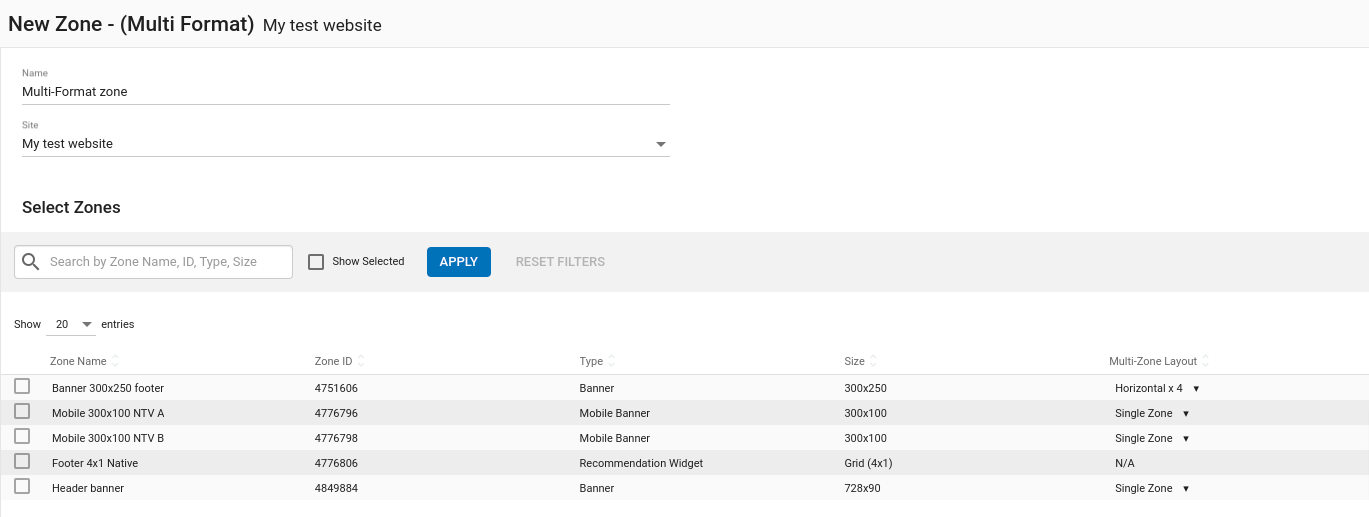
Ensuite, cochez les cases à côté des zones publicitaires que vous souhaitez utiliser dans la zone publicitaire multiformat. Les zones que vous sélectionnez seront en concurrence les unes avec les autres pour le prix eCPM. La zone qui obtient la valeur eCPM la plus élevée s'affichera dans la zone publicitaire multiformat.
Pour les zones de bannières publicitaires, vous pouvez choisir plusieurs façons de les afficher dans le menu déroulant Multi-Zone Layout sur la droite :
- Zone unique : Si vous choisissez cette option, la zone gagnante ne s'affichera qu'une seule fois dans la zone publicitaire multiformat.
- Horizontal/Vertical x2, x3, x4 : Ces options permettent d'afficher la zone gagnante plusieurs fois horizontalement ou verticalement.

Cependant, les zones publicitaires natives ne peuvent être affichées qu'en tant que zone unique, de sorte que vous ne pouvez rien choisir dans le menu déroulant de la présentation multizone. Elle est marquée comme N/A.
Remarques :
- Les zones minimales pouvant être sélectionnées sont 2.
- Le nombre maximum de zones pouvant être sélectionnées est de 10.
Étape 3 : Code d'intégration
Après avoir cliqué sur Créer, vous recevrez le code de la zone publicitaire que vous devez placer sur le site web afin d'afficher les publicités. Le numéro de zone publicitaire généré sera un numéro unique de la zone publicitaire que vous avez créée.
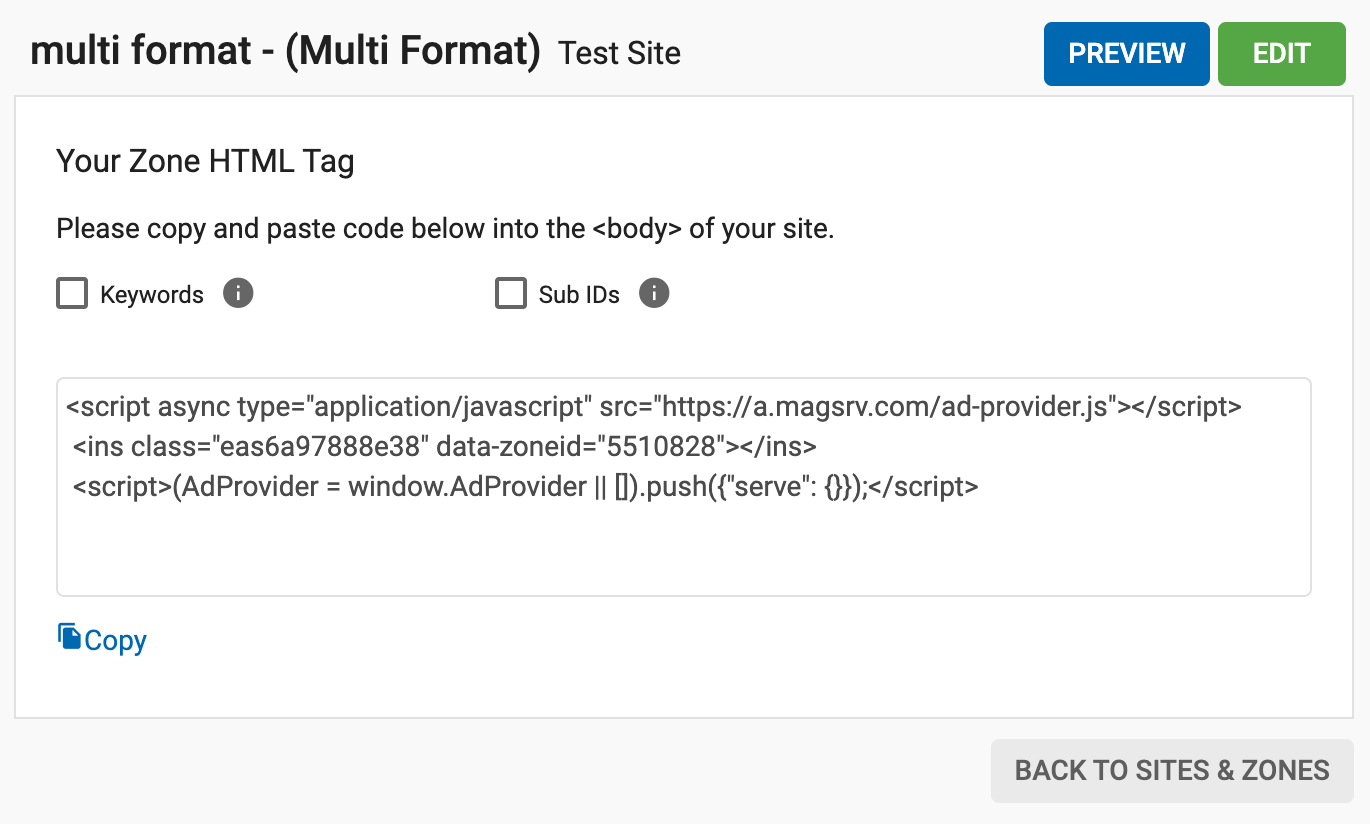
Notez que vous pouvez également ajouter Mots-clés et Sub IDs à votre code afin d’offrir plus de détails sur votre trafic aux annonceurs et de leur permettre d’affiner leur optimisation de votre trafic.
Comment vérifier les statistiques de vos annonces multiformats ?
Dans vos statistiques, vous pouvez consulter les résultats de votre zone publicitaire multiformat ainsi que les résultats de chaque ID de zone au sein du multiformat. Sous les détails de la zone Multi-Format, vous trouverez l'ID de la zone Multi-Format à laquelle chaque zone appartient :
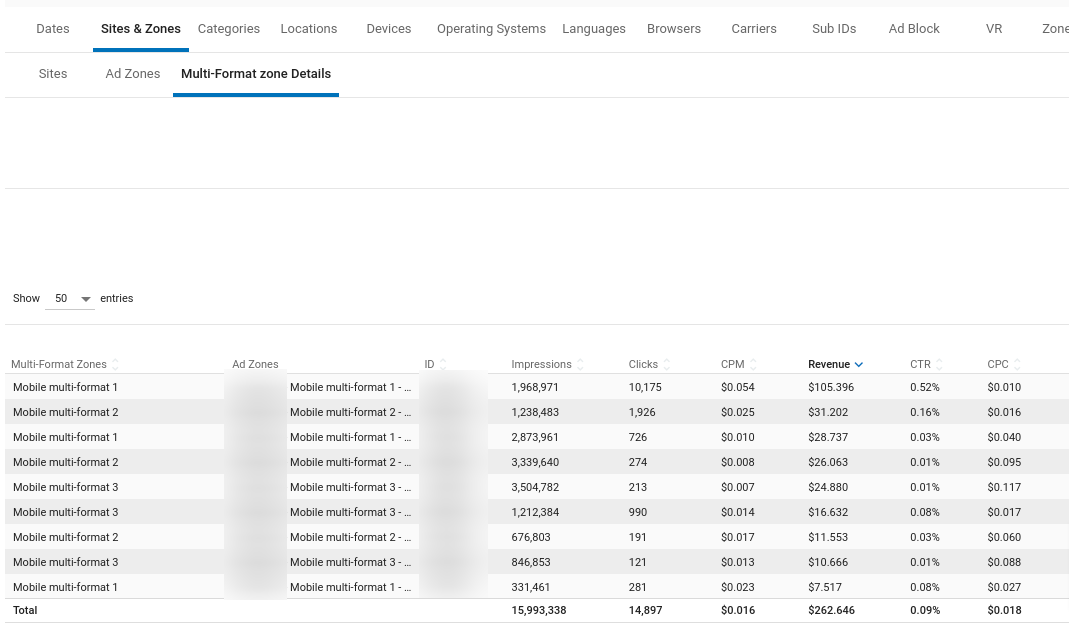
Et c’est tout ! Si vous rencontrez des problèmes lors de la configuration de votre zone publicitaire multiformat, veuillez contacter votre gestionnaire de compte ou un spécialiste de la réussite client ici.